SB-Control

SB-CONTROL steht für Squeezebox™-Control. Dieser Job ist die Weiterentwicklung der xPL-Schnittstelle im EIBPORT. Mit Ihm ist es möglich die Steuerung des Squeezebox™ Servers und der dazugehörigen Squeezebox ™-Geräte schnell und einfach einzurichten. Darüber hinaus ist er nicht nur Sender, sondern empfängt auch xPL-Telegramme und kann diese in den KNX umsetzen.
SB-Control ist ein Job zum Fernbedienen von Logitech Squeezebox™ Geräten und der zentralen Musikserver Software Squeezebox™ Server. Die Bedienung erfolgt über KNX-Taster, Raumbediengeräte, KNX - Panels oder die EIBPORT Visualisierung. Es ist möglich über KNX-Bediengeräte eine Squeezebox™ ein- oder auszuschalten, stumm zu schalten lauter oder leiser zu steuern, in den Titeln der Playlisten zu navigieren oder Playlisten auszuwählen. Titel von Musikstücken, Playlisten, Statusinformationen wie Lautstärke oder Stummschaltung können dabei z.B. über das Textdisplay eines KNX-Tastsensors oder über Anzeigeelemente in einem Touch Panel oder über die EIBPORT Visualisierung zur Anzeige gebracht werden.
Voraussetzungen für die Bedienung von Squeezebox™- Geräten über den EIBPORT:
ein funktionierender Squeezebox™ Server auf einem PC (Infos über OS-Unterstützung siehe www.logitechsqueezebox.com)
ein installiertes ExPL – Plug-In in der Squeezebox™ Server - Software
xPL-Hub auf dem Squeezebox™ Server PC (xPL-Hub ist nicht auf allen Betriebssystemen ohne weiteres installierbar siehe http://www.xplmonkey.com )
die Netzwerkeinstellung des Geräts auf dem der Squeezebox™ Server läuft muss eine Gateway Adresse enthalten. Ist kein Gateway vorhanden muss eine Dummyadresse eingetragen werden.
Eine oder mehrere mit dem Squeezebox™ Server verbundene Squeezebox™ Geräte mit differenzierten Instanzname (z.B.: Raumbezeichnungen)
Eine eingetragene Gateway Adresse unter den Netzwerkeinstellungen im EIBPORT (ConfigTool). Ist kein Gateway vorhanden, muss eine unbenutzte Dummyadresse eingetragen werden, (z.B. 192.168.1.254)
Zusammengestellte Playlisten im Squeezebox™ Server
Besonderheit NAS-Laufwerke
Die meisten NAS-Laufwerke haben eine spezielle Linux Firmware. Auf dieser lässt sich dann zwar die Squeezebox™ Server Software installieren, aber um das ExPL-Plug-In auf das Laufwerk zu kopieren werden spezielle Rechte zu versteckten Ordner benötigt. Das lässt sich nur mittels fundierten Linux Kenntnisse lösen. Darüber hinaus ist der xPL-Hub, ein wichtiges Instrument um die Steuerung aus der KNX-Welt zu ermöglichen, nicht so einfach zu installieren. Er muss speziell für die Hardware des NAS-Laufwerkes angepasst werden.
Aus diesem Grund bietet die BAB TECHNOLOGIE NAS Laufwerke des Herstellers Synology an, die auf Wunsch mit einem eigens entwickeltem Installationspaket versehen werden. Dort sind dann alle erforderlichen Komponenten vorinstalliert. Anfragen bitte an info@bab-tec.de richten.
Hinwiese
Vor Einrichtung des Jobs SB-Control bitte die Dokumentation der Squeezebox™ Server Software und der Squeezebox ™Geräte lesen.
Beim Squeezebox Server muss die xPL-Schnittstelle aktiviert werden. Öffnen Sie hierzu die Web-Oberfläche des Squeezebox Servers (http: //<server_IP>:9000/). Die xPL-Schnittstelle finden Sie unter „Einstellungen“ > „Plug-Ins“.
Für diese Funktion muss auf dem Server als auch auf allen weiteren beteiligten PCs der der Dienst xPL-Hub installiert sein. Siehe auch Anhang 9 xPL.
Auf dem betreffenden Gerät muss der xPL-Hub Dienst vor dem Squeezebox™ Server gestartet werden.
Vor der weiteren Inbetriebnahme der Squeezebox™ Steuerung sollte mindestens eine Playlist im Squeezebox™ Server angelegt werden.
Bitte achten Sie darauf das die Kommunikation auf dem UDP-Port 3865 (xPL) bei allen beteiligten Geräten nicht durch eine Firewall geblockt wird.
Installieren des ExPL-Plug-Ins:
ExPL-Plug-In auf http://www.bab-tec.de im Downloadbereich herunterladen, oder von der mitgelieferten CD entnehmen.
ExPL-Verzeichnisse in den Squeezebox™ Server - Ordner Plug-Ins kopieren.
Squeezebox™ Server neu starten (Rechner neu starten) und im Squeezebox™ Server unter Einstellungen – Plug-Ins überprüfen, ob das ExPL-Plug-In gestartet ist.
xPL-Hub installieren
Ist der Squeezebox™ Server auf einem Windows Rechner installiert bitte den Freeware Hub z.B. von http://www.xplmonkey.com herunterladen und als Windows Service installieren.
SB-Control konfigurieren
Um eine Squeezebox™ über diesen Job kontrollieren zu können gehen Sie bitte wie folgt vor:
Öffnen Sie einen neuen SB-Control Job:
In diesem Dienst gibt es zwei Felder die zwingend ausgefüllt werden müssen: „Element Name“ und „SB-Name“. Tragen Sie diese ein und ergänzen die folgenden Felder je nach Anforderung:
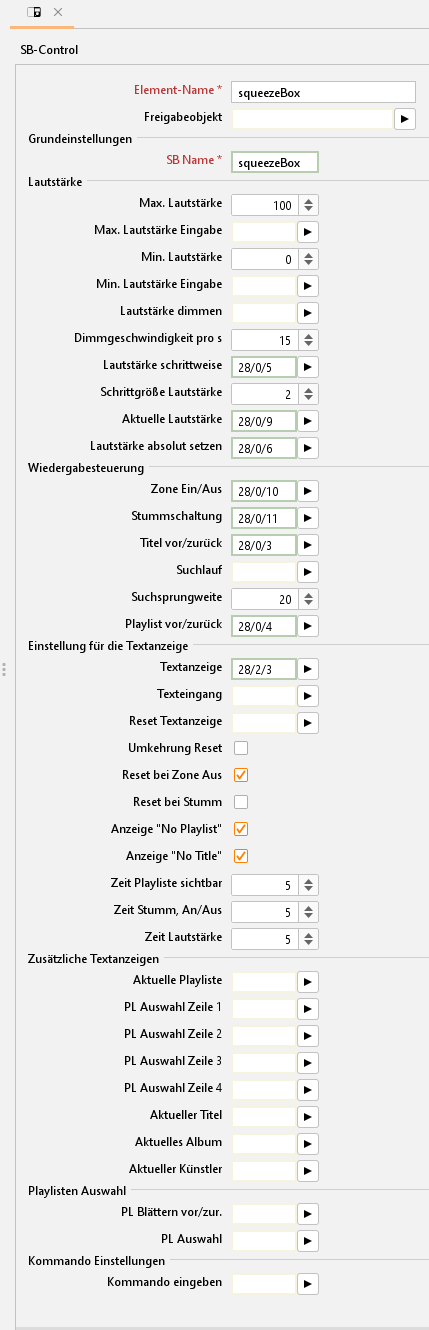
Name
Pflichtfeld. Vergeben Sie einen eindeutigen Namen für den Job. Der Name darf maximal 15Zeichen enthalten.
Freigabeobjekt
Durch das Freigabeobjekt wird der Job freigegeben oder gesperrt. Es handelt sich um ein EIS 1 Objekt:
Feld nicht ausgefüllt = Job freigegeben
Feld ausgefüllt, Wert 1 = Job freigegeben
Feld ausgefüllt, Wert 0 = Job ist gesperrt
Feld ausgefüllt, Kein Wert = Job ist gesperrt
Sobald eine Adresse in das Feld eingetragen ist, verhält sich die Freigabe entsprechend dem Wert der Gruppenadresse. Wurde auf die Adresse bisher kein Wert gesendet, ist sie also zurzeit Werte-los, ist der Job gesperrt.
Grundeinstellungen
SB Name
Hier wird der Name der Squeezebox™ eingetragen die gesteuert werden soll. Der Name kann in der Squeezebox™ Server Software nachgesehen werden. In der „Player Auswahl“ (rechts oben) werden alle Squeezebox™ Geräte die mit dem Squeezebox™ Server verbunden sind aufgelistet. Der Name kann so übernommen werden wie er dort steht, mit folgenden Einschränkungen: Satzzeichen, Sonderzeichen, Leerzeichen werden im SB-Control Job nicht berücksichtigt.
Beispiel:
Name im Squeezebox™ Server: Squeeze-box 3
Name für SB-Control: Squeezebox3
Groß- und Kleinschreibung muss nicht beachtet werden. Der Namen einer Squeezebox™ können wird im Squeezebox™ Server unter Einstellungen > Player verändert.
Lautstärke
Max. Lautstärke
Hier wird die maximale Lautstärke festgelegt, die der Benutzer wählen kann. 0-100%. Standardeinstellung ist 100%.
Max. Lautstärke Eingang
Bietet die Option eine dynamische Lautstärkenregelung zu erstellen. Unterschreitet der gesendete Wert den eigentlichen „Max. Lautstärke“ Wert, so gilt dieser Wert. Überschreitet er Ihn, gilt weiterhin der statische „Max. Lautstärke“ Wert. Dieser Wert muss als EIS 6 gesendet werden (0-100%).
Anwendungsbeispiel:
Nach 22Uhr wird Max. Lautstärke durch ein Telegramm von 100% auf 70 % reduziert.
Min. Lautstärke
Hier wird die minimale Lautstärke zwischen 0 und 100% festgelegt die der Benutzer wählen kann. 0-100%. Standardeinstellung hier ist 0%.
Min. Lautstärke Eingang
Bietet die Option eine dynamische Lautstärkenregelung zu erstellen. Überschreitet der gesendete Wert den eigentlichen „Min. Lautstärke“ Wert, so gilt dieser Wert. Unterschreitet er Ihn, gilt weiterhin der statische „Min. Lautstärke“ Wert. Dieser Wert muss als EIS 6 gesendet werden (0-100%).
Anwendungsbeispiel:
Per Telegramm kann verhindert werden, dass die minimale Lautstärke nicht unter 30% gesenkt werden kann.
Lautstärke dimmen
Über dieses Objekt kann die Lautstärke jeweils in den minimalen und maximalen Grenzen verstellt werden, EIS 2 (dimmen). Die Verstell - Geschwindigkeit kann dabei voreingestellt werden.
Dimmgeschwindigkeit pro s
Geben Sie die Geschwindigkeit des Dimmens in Sekunden an. Je höher der Wert, umso schneller ist die Verstellung (immer bezogen auf die Lautstärkenskala des Endgeräts).
Lautstärke schrittweise
Über dieses Objekt wird die Lautstärke in den minimalen und maximalen Grenzen entsprechend der Schrittgröße herauf- bzw. herabgesetzt, (EIS 1: 0=leiser; 1=lauter).
Schrittgröße Lautstärke
Bestimmen Sie die Schrittgröße für „Lautstärke schrittweise“ (immer bezogen auf die Lautstärke-Skala des Endgeräts).
Aktuelle Lautstärke
Über diese Gruppenadresse wird die aktuell gewählte Lautstärke als EIS 6 Wert (0-100%) gesendet.
Lautstärke absolut setzen
Mit dieser Gruppenadresse ist es möglich eine absolute Lautstärke zu setzen. Diese wird nur dann übernommen, wenn Sie auch durch die "Min. Lautstärke" und "Max. Lautstärke" erlaubt ist. EIS 6 Wert (0-100%).
Wiedergabesteuerung
Zone Ein/Aus
Mit diesem Objekt schalten Sie eine Musikzone ein oder aus. Mit einer „Zone“ ist in diesem Fall die Squeezebox™ gemeint die mit diesem Job gesteuert wird. (EIS 1: 0=AUS; 1=EIN)
Stummschaltung
Die Gruppenadressen für die Stummschaltung (Mute). Stummschaltung bewirkt, dass das Musikstück angehalten wird, und bei Mute AUS wieder weiterläuft (EIS 1: 0=MUTE AUS; 1=MUTE AN).
Titel vor/zurück
Das Objekt für Titel vor/zurück. (EIS 1: 0=ZURÜCK; 1=VOR). Es wird immer ein Titel „gesprungen“
Suchlauf
Ist das Objekt der Suchlaufsteuerung. Eine Suchlaufsteuerung funktioniert wie Vor- und Zurückspulen. (EIS 2 Wert, Dimmen).
Suchsprungweite
Um wie viel Einheiten bei der Suche 'gesprungen' wird ist einstellbar. Die Einheit ist abhängig vom Endgerät. Ist die Suchsprungweite hoch eingestellt, „spult“ das Gerät schneller, als wenn der Wert niedriger ist.
Playlist vor/zurück
Über dieses Objekt wird zwischen den einzelnen Playlisten gewechselt. Dieses Objekt veranlasst, dass die nächste bzw. vorherige Liste direkt gestartet wird. (EIS 1 Wert: 0=ZURÜCK; 1=VOR).
Einstellung für die Textanzeige
Textanzeige
Über diesen Ausgang werden Squeezebox™ - Statusinformationen auf ein einzeiliges Display übertragen (EIS 15 Wert).
Verwendungszweck:
Sie möchten im Display eines Tastsensors Titel, Album oder Interpret sowie andere Informationen angezeigt bekommen.
Texteingang
Über dieses Objekt werden die Statusinformationen der Squeezebox™ für einen Moment über-schrieben. Ist das Objekt "Textanzeige" belegt, sollte von anderen KNX-Teilnehmern nicht mehr direkt an die Textanzeige gesendet werden -der "Texteingang" muss dann genutzt werden. (EIS 15 Wert).
Textanzeige zurücksetzen
Durch dieses Objekt wird die Textanzeige wieder in den Normalzustand gesetzt (EIS 1: 0=KEINE FUNKTION; 1=ZURÜCKSETZEN).
Zurücksetzen umkehren
Ist diese Option gewählt ist der EIS 1 Wert des "Textanzeige Zurücksetzen" Objektes umgedreht, also (0=ZURÜCKSETZEN; 1=KEINE FUNKTION).
Zurücksetzen bei Zone Aus
Mit dieser Option ist es möglich die Textanzeige beim Ausschalten der Squeezebox™ über den „Zone Aus“ Befehl zurückzusetzen.
Zurücksetzen bei Stumm
Mit dieser Option wird die Textanzeige beim Einschalten der Mute-Funktion ‚resettet’.
Anzeige "No Playlist"
Ist diese Option aktiviert, wird "No Playlist" im Textfeld angezeigt, falls keine Playlistinformation gefunden wurde!
Anzeige "No Title"
Ist diese Option aktiviert, wird "No title" im Textfeld angezeigt, falls kein Titel abgespielt wird, oder keine Titelinformation zur Verfügung steht!
Zeit Playliste sichtbar.
Hier geben Sie die Zeit (in Sekunden) an, nach der die Textanzeige vom ausgewählten Playlistennamen auf die Standardanzeige zurückspringt. Das ist in der Regel der Titel des gerade gespielten Musikstücks. (Alle anderen Textanzeigen, auf die keine der anderen Timeout-Regeln zutreffen fallen auch unter diesen Parameter).
Zeit Stumm, An/Aus
Zeit nach der die Textanzeige nach Senden des Ein/Aus-Befehls oder des Mute Signals auf die Standardanzeige zurückspringt (in Sekunden).
Zeit Lautstärke
Gibt an wie lange die eingestellte Lautstärke im Display angezeigt wird, bevor wieder zur Standardanzeige gewechselt wird (in Sekunden).
Zusätzliche Textanzeigen
Aktuelle Playliste
Über dieses Gruppenadresse wird der aktuelle Playlistname ausgeben (EIS 15 Wert).
PL Auswahl Zeile 1,2,3,4
Gruppenadresse zur Textausgabe der ersten/zweiten/dritten/vierten Position in der Playlistenauswahl. Die Position der Playlisten verändert man durch den Befehl „PL-Blättern vor/zur.“ Erst dann EIS 14 Wert für jede Position. Es können auch weniger als vier Zeilen verwendet werden.
Aktueller Titel
Über diese Gruppenadresse wird der aktuelle Titel als Textausgabe auf den Bus gesendet, EIS 15 Wert. Information kann nur dann zur Verfügung gestellt werden, wenn der Squeezebox™ Server in den Musikdaten finden kann
Aktuelles Album
Mit dieser Gruppenadresse wird der aktuelle Albumtitel ausgeben. (EIS 15 Wert). Information kann nur dann zur Verfügung gestellt werden, wenn der Squeezebox™ Server in den Musikdaten finden kann
Aktueller Künstler
Gruppenadresse zur Textausgabe des aktuellen Künstlers. (EIS 15 Wert). Information kann nur dann zur Verfügung gestellt werden, wenn der Squeezebox™ Server in den Musikdaten finden kann
Playlisten Auswahl
PL Blättern vor/zur.
Die Playlisten in der „PL-Auswahl“ werden durch diesen Befehl geblättert. Die Playlisten verschieben sich sichtbar in der PL Auswahl Zeilen 1-4. Durch ein Telegramm wird jeweils um eine ganze Seite verschoben“. (EIS 1: 0=ZURÜCK, 1=VOR, )
PL Auswahl
Über dieses Objekt kann eine Liste aus der Playlistenauswahl gezielt angewählt werden (Werte 0 bis 3 für die Auswahl der Zeilen 1-4; (EIS 14 Wert).
Kommando Einstellungen
Kommando eing.
Über dieses Objekt können direkt Kontrollbefehle über KNX an den Squeezebox™ Server gesendet werden. Möglich sind dabei folgende Befehle (1Byte, EIS 14):
EIS 14 Wert | Funktion |
1 | Synchronisiert die aktuelle Lautstärke |
2 | Playlisten aktualisieren. Wenn die Playlisten im Squeezebox™ Server verändert wurden, kann mit diesem Befehl die Änderungen im EIBPORT übernommen werden. |
21 | Nächste Playliste |
22 | Vorherige Playliste |
23 | Nächster Titel |
24 | Vorheriger Titel |
25 | Lautstärke mit Dimmgeschwindigkeit reduzieren, stopp mit 27 |
26 | Lautstärke mit Dimmgeschwindigkeit erhöhen, stopp mit 27 |
27 | Lautstärkenänderung stoppen |
28 | Lautstärke einen Schritt reduzieren |
29 | Lautstärke einen Schritt erhöhen |
30 | Zone aus |
31 | Zone an |
32 | Play (Mute Aus) |
33 | Pause (Mute On) |
34 | Displayinhalt erneut senden |
35 | Vorlauf starten bis stopp mit 37 |
36 | Rücklauf starten bis stopp mit 37 |
37 | Vor-/Rücklauf stoppen |
38 | Anzeige zurücksetzen |
39 | Vorlauf um einen Schritt |
40 | Rücklauf um einen Schritt |
61 | Zeigt die aktuelle Versionsnummer des SB-Control Jobs an. |
62 | Anzeige des aktuellen Titels |
63 | Anzeige der aktuellen Playliste |
64 | Anzeige der aktuellen Lautstärke |
65 | Anzeige des Schaltzustandes der Zone |
66 | Anzeige des Play/Pause-Zustandes |
67 | Anzeige Infos: SB-Control Version, ExPL-Plug-In Version, Aktuelle Quelle Playliste, Aktuelle Laustärke, Minimale Lautstärke, Maximale, Lautstärke, Zonenstatus, Mute-Status |
